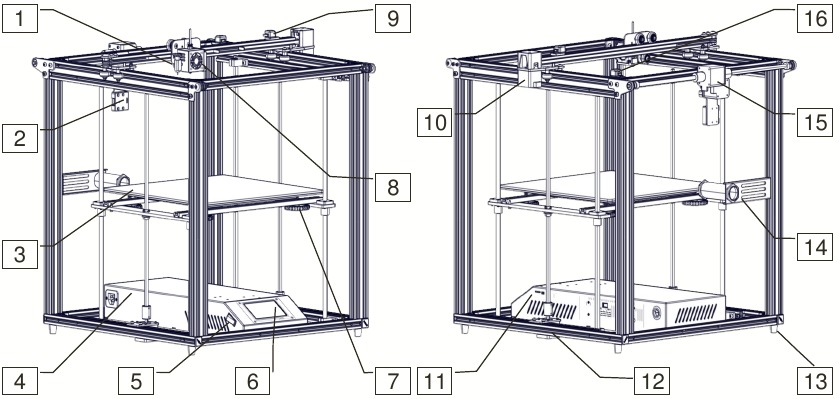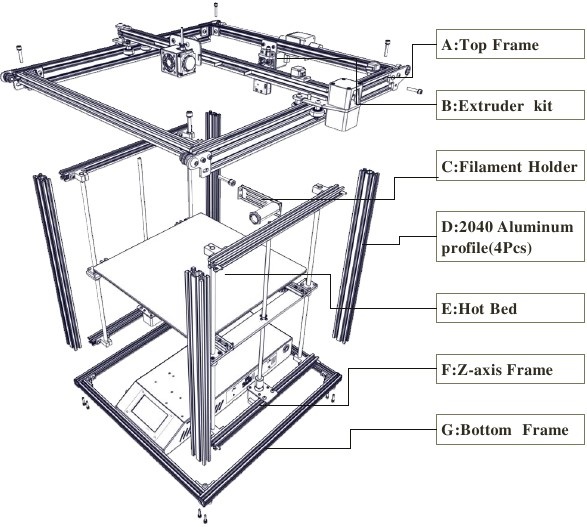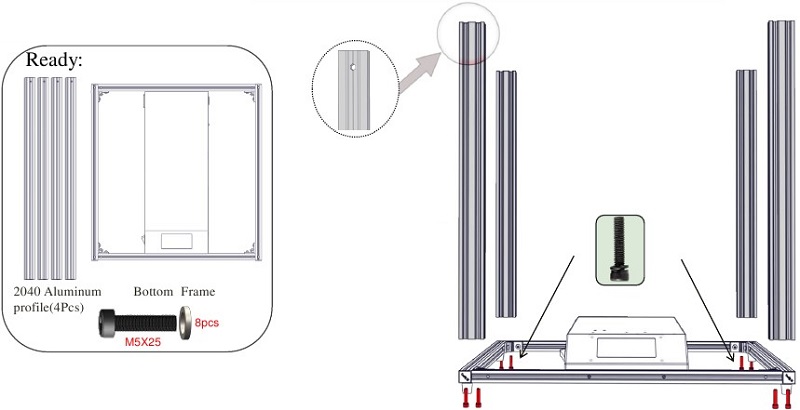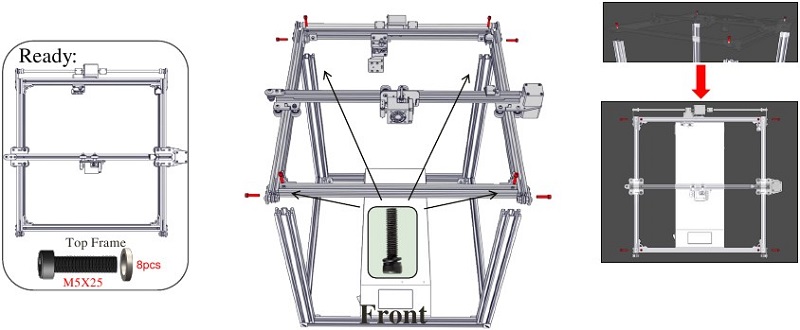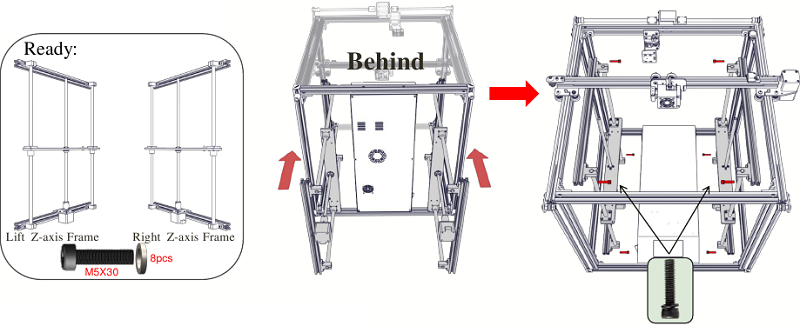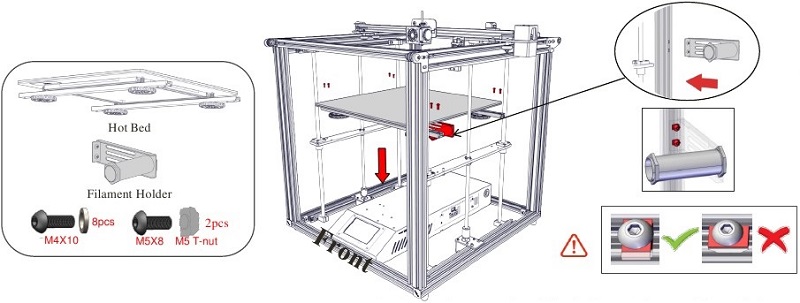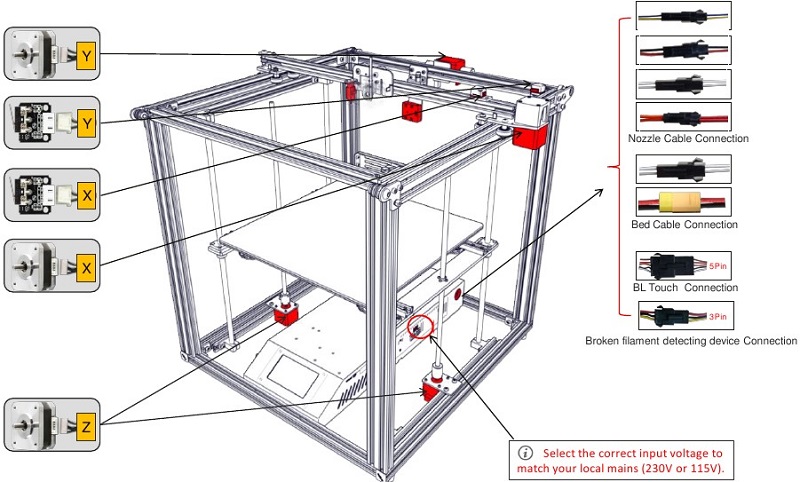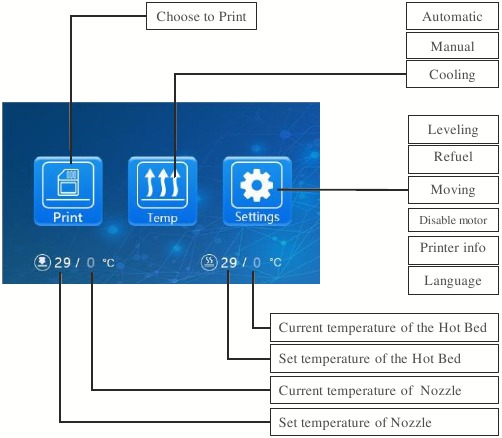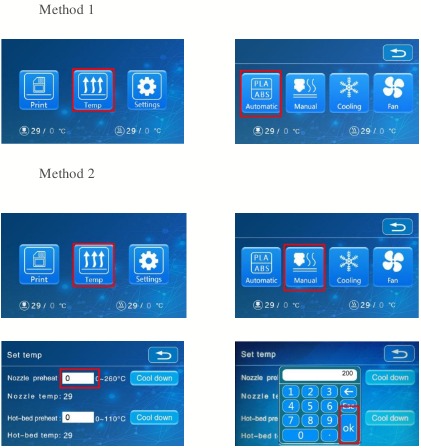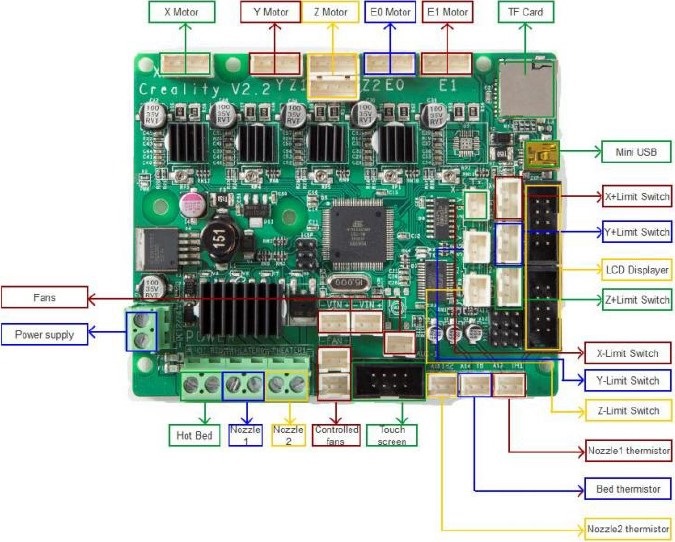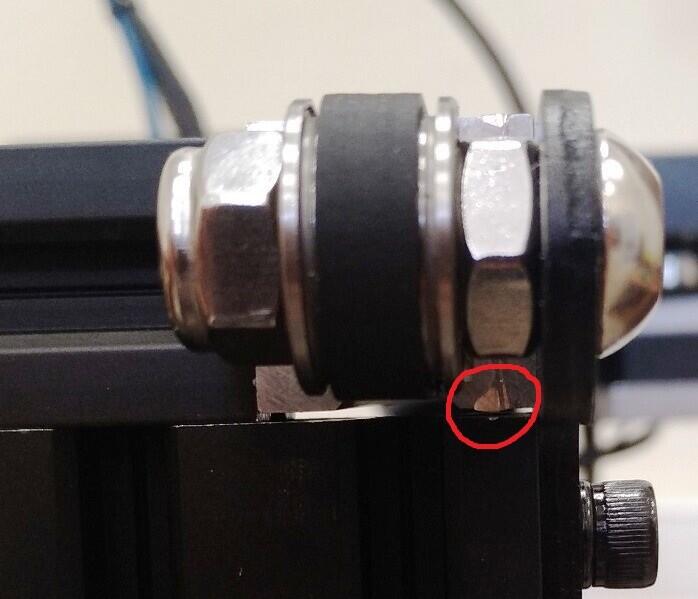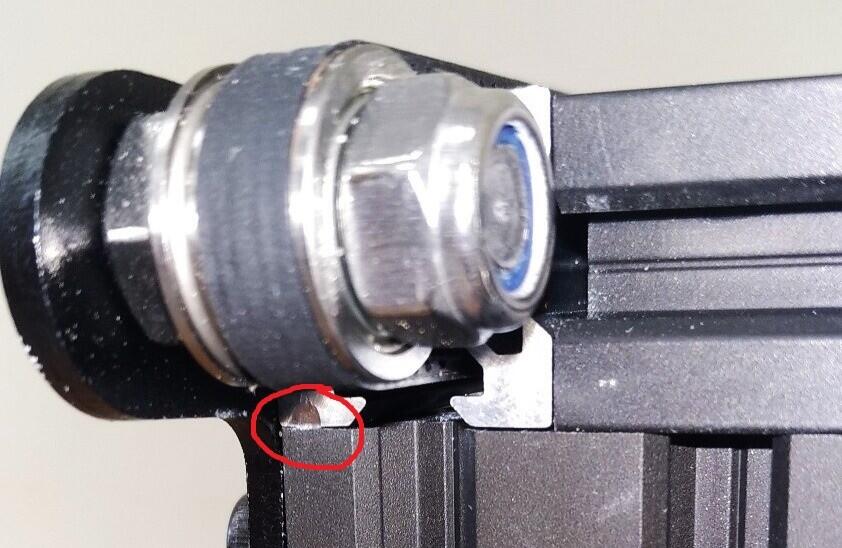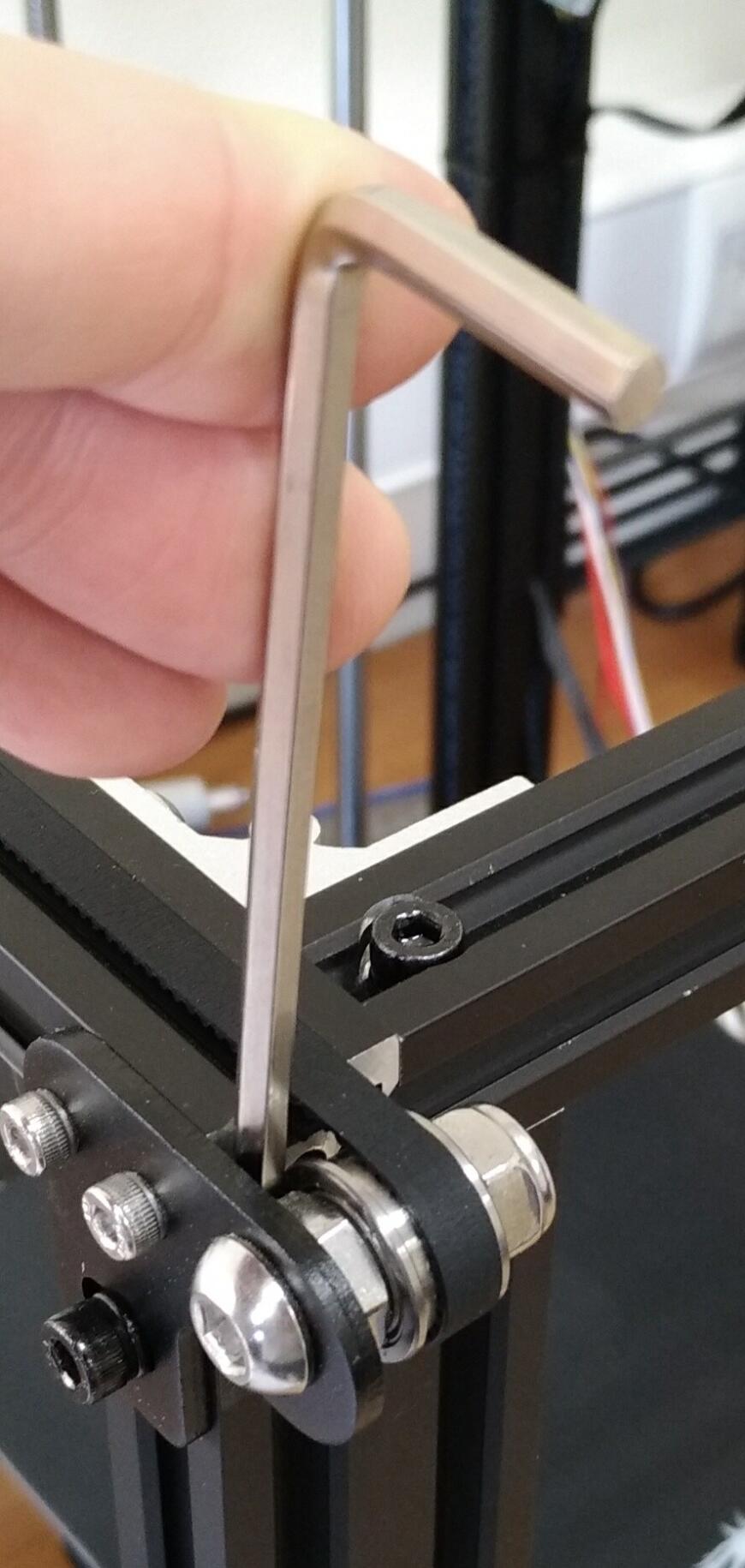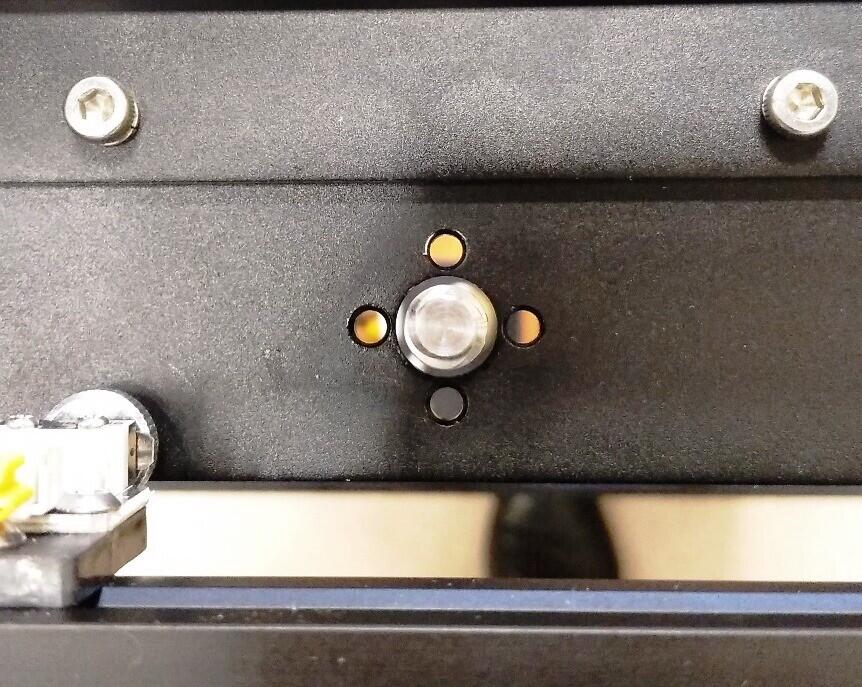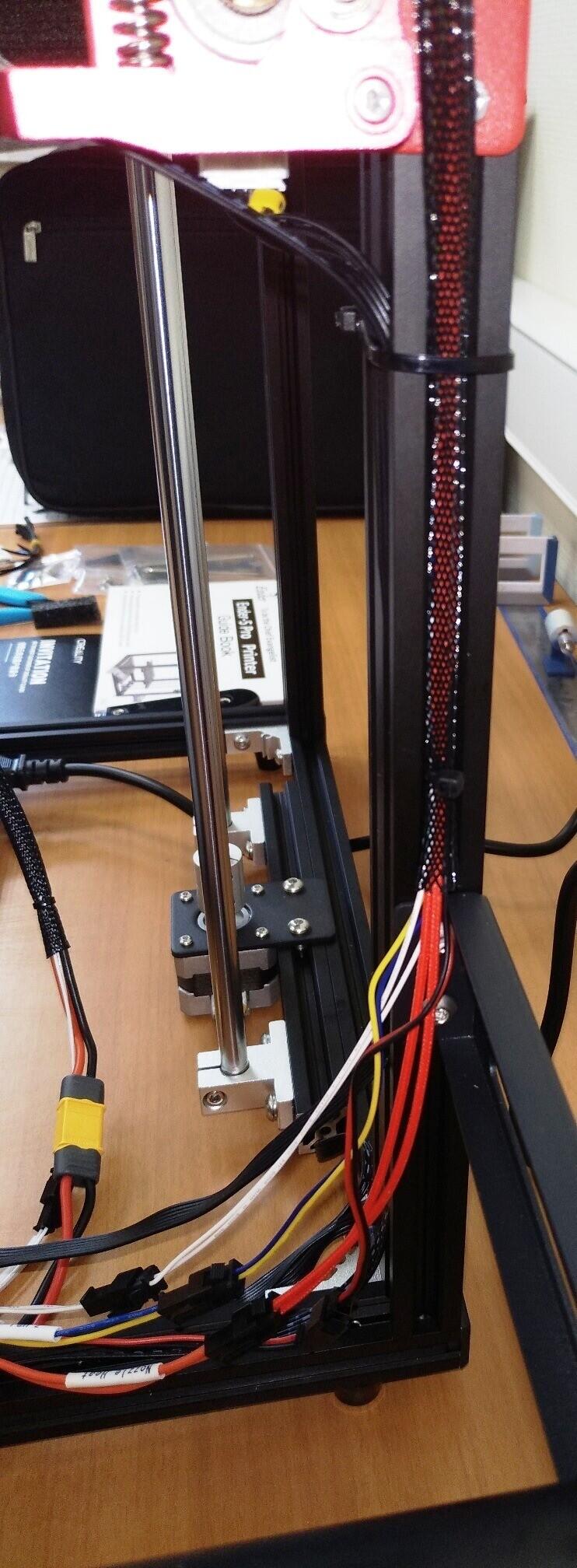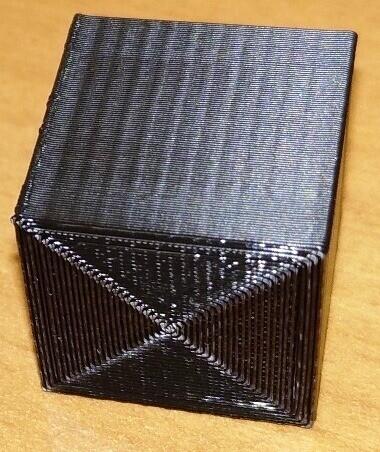Все руководства и руководства пользователя на сайте all-guides.com
Принтер Эндер-5 Плюс
Быть главным евангелистом
Путеводитель
Сделать 3D-принтер высшего качества
- Это руководство предназначено только для стандартного Ender-5 Plus.
- Пожалуйста, подключите шнур питания к разъему питания с тремя отверстиями.
- Подробные инструкции доступны на TF-карте.
V.2.1
ПРЕДУПРЕЖДЕНИЕ
- Не используйте принтер иначе, чем описано в данном документе, чтобы избежать травм или повреждения имущества.
- Не размещайте принтер рядом с источниками тепла, легковоспламеняющимися или взрывоопасными предметами. Мы рекомендуем разместить его в хорошо вентилируемом помещении с низким содержанием пыли.
- Пожалуйста, поместите принтер в стабильную среду, чтобы добиться высокого качества печати.
- Прежде чем использовать экспериментальные или экзотические нити, мы предлагаем использовать стандартные нити, такие как ABS или PLA, для калибровки и тестирования машины.
- Не используйте никакие другие кабели питания, кроме прилагаемого. В целях безопасности необходимо использовать заземленную розетку с тремя контактами.
- Не прикасайтесь к соплу или поверхности печати во время работы, так как они могут быть горячими. Держите руки подальше от машины во время использования, чтобы избежать ожогов или других травм.
- Не надевайте перчатки или свободную одежду при работе с принтером. Такие ткани могут запутаться в движущихся частях принтера, что приведет к повреждению принтера, ожогам или травмам.
- При очистке от мусора горячего конца принтера используйте прилагаемые инструменты. Не прикасайтесь к соплу при нагревании. Это может привести к травме.
- Часто чистите принтер. Всегда выключайте питание во время чистки и протирайте сухой тканью, чтобы удалить пыль, прилипшие пластики для печати или любой другой материал с рамы, направляющих или колес. Используйте очиститель для стекол или изопропиловый спирт для очистки поверхности печати перед каждой печатью для получения стабильных результатов.
- Дети младше 10 лет не должны пользоваться принтером без присмотра.
Предисловие
Уважаемые потребители,
Благодарим Вас за выбор нашей продукции. Для получения наилучших результатов прочтите инструкции перед эксплуатацией принтера. Наша команда 3D всегда будет готова предоставить вам лучший сервис. Пожалуйста, свяжитесь с нами по номеру телефона или адресу электронной почты, указанным на последней странице инструкции, если у вас возникнут какие-либо проблемы с принтером.
Для более удобного использования нашего продукта вы можете узнать, как использовать принтер следующими способами:
- View прилагаемые инструкции и видео на TF-карте.
- Посетите наш официальный webсайт www.creality3d.cn Вы найдете соответствующую информацию о программном/аппаратном обеспечении, контактную информацию и инструкции по эксплуатации и техническому обслуживанию на webсайт.
Шэньчжэнь Creality 3D Technology CO., LTD.
Введение :
- БЛ сенсорный
- устройство обнаружения обрыва нити
- Горячая кровать
- Главный блок управления
- Выключатель
- Сенсорный экран
- Регулировочная гайка
- Горячий конец
- Концевой выключатель оси X
- Двигатель оси X
- TF-карта USB
- Двигатель оси Z
- Антивибрационные ножки
- Держатель нити
- Двигатель оси Y
- Концевой выключатель оси Y
Общий список:
A: Верхняя рама
B: Комплект экструдера
C: Держатель нити
D: 2040 Алюминий профиfile(4 шт.)
E: Горячая кровать
F: Рамка оси Z
G: Нижняя рама
Список инструментов
|
Нет. |
Фото товара | Имя и фамилия | Кол-во |
| 1 |  |
Гаечный ключ и отвертка |
1set |
|
2 |
 |
TF-карта и считыватель | 1set |
| 3 | шпатель |
1 |
|
|
4 |
 |
Плоскогубцы | 1 |
| 5 |  |
0.4мм Очиститель сопел |
1 |
|
6 |
Силовой кабель | 1 | |
| 7 |  |
Нить (200) г |
1 |
|
8 |
Запчасти | 1set | |
| 9 | USB |
1 |
Сборка рамы Pt. 1
Готовый:

2040 Алюминий профиfile(4 шт.) Нижняя рама
M5X25 8pcs
Примечание: Обратите внимание, что отверстие в верхней части детали обращено влево и вправо по отношению к передней части принтера.
Шаг 1. Держите переднюю часть нижней рамы лицом к себе.
Шаг 2. Возьмите одну из частей алюминиевой рамы и поместите ее в угол нижней рамы, сверху рамы и выровняйте с углом. Обратите внимание на отверстие в верхней части детали, обращенной влево и вправо по отношению к передней части принтера. Используйте 2 винта M5x25 и шайбы, чтобы прикрепить часть к нижней раме.
Шаг 3. Установите оставшиеся 2 алюминиевых профиля.file так же, как шаг 3.
Сборка рамы Pt. 2
Готовый:
Верхняя рама
M5X25 8pcs

Примечание:
1. Затяните четыре винта сверху, затем затяните боковые винты.
2. Повернувшись лицом к пассивному блоку оси Y на верхней стороне, вы можете отрегулировать его, чтобы отрегулировать натяжение ремня ГРМ.
Шаг 1. Убедитесь, что передняя часть нижней рамы обращена к вам.
Шаг 2.
1) Поместите верхнюю раму поверх всех четырех алюминиевых рам.
2) Совместите предварительно просверленные отверстия для винтов в верхней части алюминиевой рамы с отверстиями в верхней части верхней рамы и затяните винтом M5x25 с шайбой в каждом углу.
3) После того, как 4 винта сверху будут затянуты, используйте 4 винта M5x25 и шайбы, чтобы закрепить угловые скобы в каждом углу верхних рам в соответствующие отверстия на внешнем крае алюминиевой рамы.
Сборка рамы Pt. 3
Готовый:

Поднимите раму оси Z Правая рама оси Z
M5X30 8pcs
Шаг 1. Убедитесь, что передняя часть нижней рамы обращена к вам.
Шаг 2. Поместите двойную раму с осью Z внутрь ранее собранной рамы. Рама с двойной осью Z установлена слева и справа.files верхней рамы и должны быть выровнены с алюминиевым профилем.file. Убедившись, что двигатель находится внизу, прикрепите раму к нижнему и верхнему блоку с помощью винта M5x30 и шайбы в каждом углу. Верхний и нижний монтажные выступы будут иметь соответствующие предварительно просверленные отверстия для этих винтов.
Шаг 3. После завершения установки двойной рамы оси Z проверьте, может ли ваша ось Y двигаться плавно. Если движение затруднено и алюминиевый проfile протирается, отрегулируйте эксцентриковую гайку и соберите раму оси Z.
Сборка рамы Pt. 4
Горячая кровать
Держатель нити
M4X10 8pcs M5X8
Т-образная гайка M5
2pcs
Шаг 1. Убедитесь, что передняя часть основания (b) обращена к вам. Поместите горячую кровать на опорную пластину двойной рамы с осью Z и выровняйте ее поfile отверстия на нем.
Шаг 2. Используя 4 винта M4x10, соедините горячую платформу с опорной пластиной на раме оси Z. Убедитесь, что горячая платформа ровная и все шесть винтов надежно затянуты.
Шаг 3. Затем пропустите винт с головкой под торцевой ключ M5x8 через резьбовое отверстие на металлической пластине скобы для нити накаливания, затем проденьте Т-образную гайку M5 и осторожно поверните Т-образную гайку M5. Не затягивайте. Поверните Т-образную гайку M5, установленную на кронштейне нити на металлической пластине, в положение, параллельное канавке алюминиевого профиля.file, и вставьте его в алюминиевый проfile. Т-образная гайка M5 под кронштейном для нити на металлической пластине параллельна канавке алюминиевого профиля 2040.file и вставляется в него. Верхняя Т-образная гайка M5 на скобе нити на металлической пластине параллельна алюминиевому профилю 2040.file и инкрустацией, затем затяните винт шестигранным ключом и затяните Т-образную гайку M5 до положения, перпендикулярного канавке алюминиевого профиля.file.
Кабельное соединение:
- Подключение кабеля сопла
- Кабельное соединение кровати
- BL Сенсорное соединение
- Устройство обнаружения обрыва нити Подключение
- Выберите правильный входной объемtage для соответствия вашей местной электросети (230 В или 115 В).
Информация на экране:
- Выберите для печати
- Автоматически
- Вручную
- Охлаждение
- Выравнивание
- Заправить
- Перемещение
- Отключить двигатель
- Информация о принтере
- Язык
- Текущая температура горячего слоя
- Установите температуру горячей кровати
- Текущая температура сопла
- Установите температуру сопла
|
информация на экране |
||||
| Главное меню | Подменю |
объяснение |
||
|
SD-карта |
Выбранный file | Stop | ||
|
Пауза / Продолжить |
||||
|
Регулировать |
Скорость печати | |||
|
Температура сопла |
||||
|
Температура горячего слоя |
||||
|
Z смещение |
||||
|
вентилятор |
||||
|
вентилятор(выклвкл) |
||||
| Температура | Автоматически |
ПЛААБС (185°220°) |
||
|
Вручную |
Предварительный подогрев сопла | |||
|
Предварительный подогрев горячей кровати |
||||
|
Охлаждение |
да нет | |||
| Вентилятор |
(выклвкл) |
|||
|
установка |
Выравнивание | Ось Z: дом Z, +0.1 мм, -0.1 мм | ||
| Регулировка AUX |
Пожалуйста, нажмите на цифры, чтобы помочь прокачке уровня ((1)~(5)) |
|||
|
Автоматическое выравнивание |
Автовыравнивание, пожалуйста, подождите… | |||
|
Контрольный уровень (параметры измерения) |
||||
|
Заправить |
вывода | |||
|
подача |
||||
|
Перемещение |
Ось X | Ось Y | Ось Z | Z дом |
| Отключить двигатель |
Да нет |
|||
|
Язык |
английскийкитайский | |||
| Информация о принтере |
Тип машины, версия прошивки, размер печати, webсайт |
Загрузка нити:
1. Разогреть
Метод 1
Метод 2
2. Кормление
Нажмите и удерживайте рычаг экструдера и вставьте нить диаметром 1.75 мм через детектор нити и двигатель экструдера. Продолжайте подавать, пока не увидите, что нить выходит из сопла.
Совет: как заменить нить?
- Обрежьте нить рядом с экструдером и медленно подавайте новую нить, пока она не войдет в новую нить.
- Предварительно нагрейте сопло, быстро извлеките нить и подайте новую нить.
Выравнивание AUX:
1. Слегка затяните четыре регулировочные гайки в нижней части платформы перед первоначальным выравниванием.
2. Выберите «Настройки» → «Режим уровня» → «Выравнивание AUX», нажмите на цифру (2).
3. Отрегулируйте высоту платформы, повернув ручку внизу. Используйте лист бумаги формата A4 (стандартная бумага для принтера), чтобы помочь с регулировкой, убедившись, что сопло слегка давит на бумагу.
4. Завершите регулировку на всех 4 углах.
5. Щелкните цифру (1), чтобы проверить высоту платформы посередине.
6. При необходимости повторите вышеуказанные шаги один или два раза.
Автоматическое выравнивание:
1. В «Настройки» → «Режим прокачки»
2. Щуп толщиной 2 мм между соплом и горячим слоем → Если зазор слишком тонкий или слишком большой, нажмите «Z+» или «Z-» на интерфейсе, чтобы отрегулировать зазор чуть больше 0.2 мм (расстояние между сопло и горячий слой должны быть около 0.2 мм). При толщине 0.2 мм щуп легко проходит через зазор между соплом и печатной платформой.
Восстановить хотэнд в исходное исходное положение
Автоматическое выравнивание поверхности печати
16-точечное точное измерение высоты кровати
Принтер автоматически компенсирует переменную высоту кровати
* При использовании функции автоматического выравнивания рекомендуется добавить основу из раздела приклеивания рабочей пластины в настройках программного обеспечения.
Установка программы :
Creality
Слайсер_1.2.3
1. Дважды щелкните, чтобы установить программное обеспечение.
Слайсер Креативности
2. Дважды щелкните, чтобы открыть программное обеспечение.
3. Выберите язык → Далее → Выберите свою машину → Далее → Готово.
Подготовка к печати:
1. нарезка
Вставьте TF-карту в компьютер с помощью Reader.



Слайсер Креативности
Откройте программу → Загрузить → Выберите file → Дождитесь окончания нарезки и сохраните Gcode. file на карту TF.
2.Printing
Вставьте TF-карту → выберите «Печать из TF» → выберите file.
Проводка цепи:
- X Мотор
- Y Мотор
- Z Мотор
- E0 Мотор
- E1 Мотор
- TF карта
- Мини-USB
- X+Концевой выключатель
- Y+Концевой переключатель
- ЖК-дисплей
- Z+Концевой выключатель
- X-концевой переключатель
- Y-концевой переключатель
- Z-концевой переключатель
- Сопло 1 термистор
- Термистор кровати
- Сопло 2 термистор
- Сенсорный экран
- Управляемые вентиляторы
- Насадка 2
- Насадка 1
- Горячая кровать
- Источник питания
- Поклонники
SHENZHEN CREALITY 3D TECHNOLOGY CO., LTD.
11F & Room 1201, Block 3, JinChengYuan, Tongsheng Community, Da lang, Longhua District, Shenzhen, China, 518109
официальный Webсайт: www.creality3d.cn
Тел: + 86 755-85234565
E-mail: info@creality3d.cn cs@creality3d.cn
Документы / Ресурсы
Рекомендации
All-guides – инновационный сервис поиска онлайн-руководств
Ender 5 Plus Printer Manual
- This guide book is for standard Ender-5 Plus only.
- Please plug the power cord into a three-hole power jack.
- Detailed instructions are available in the TF card.
WARNING
- Do not use the printer any way other than described herein in order to avoid personal injury or property damage.
- Do not place the printer near any heat source or flammable or explosive objects. We suggest placing it in a well-ventilated, low-dust environment.
- Please place your printer under a stable environment in order to achieve hight print quality.
- Before using experimental or exotic filaments, we suggest using standard filaments such as ABS or PLA to calibrate and test the machine.
- Do not use any other power cable except the one supplied. For your safety, you must use a grounded three-prong power outlet.
- Do not touch the nozzle or printing surface during operation as they may be hot. Keep hands away from machine while in use to avoid burns or other personal injuries.
- Do not wear gloves or loose clothing when operating the printer. Such cloths may become tangled in the printers moving parts leading to printer damage, burns, or personal injuries.
- When cleaning debris from the printer hot end, please use the provided tools. Do not touch the nozzle when heated. This maybe cause personal injury.
- Clean the printer frequently. Always turn the power off when cleaning, and wipe with a dry cloth to remove dust, adhered printing plastics or any other material off the frame, guide rails, or wheels. Use glass cleaner or isopropyl alcohol to clean the print surface before every print for consistent results.
- Children under 10 years of age should not use the printer without supervision.
Introduction
- BL Touch
- Broken filament detecting device
- Hot Bed
- Main control box
- Power switch
- Touch screen
- Leveling nut
- Hot end
- X-axis limit switch
- X-axis motor
- TF card& USB
- Z-axis motor
- Antivibration feet
- Filament Holder
- Y-axis motor
- Y-axis limit switch
General List

| No. | Image | Name | Qty |
| 1 |  |
Wrench & Screw driver | 1 set |
| 2 |  |
TF Card & Reader | 1 set |
| 3 |  |
Spatula | 1 |
| 4 |  |
Pliers | 1 |
| 5 |  |
0.4 mm Nozzle Cleaner | 1 |
| 6 |  |
Power Cable | 1 |
| 7 |  |
Filament (200) g | 1 |
| 8 |  |
Spare Parts | 1 set |
| 9 |  |
USB | 1 |
Frame Assembly Pt. 1
Note: Please note that the hole at the top of piece facing left and right, in relation to the front of the printer.
Step 1. Keep the front of the Bottom Frame facing you.
Step 2. Take one of the Aluminum frame pieces and place it in the corner of the bottom frame, on top of the frame, and lined up with the corner. Notice the hole at the top of piece facing left and right, in relation to the front of the printer. Use 2 M5x25 screws and washers to secure part to the bottom frame.
Step 3. Install the remaining 2 aluminum profile in the same way as Step 3.
Frame Assembly Pt. 2
Note:
- Tighten the four screws on the top, then tight the side screws.
- Facing your top-side Y-axis passive block, you can adjust it to adjust the timing belt tightness.
Step 1. Make sure the front of the bottom frame is facing you.
Step 2.
- Place the Top frame on top of all four aluminum frames.
- Line up the pre-drilled screw holes on tops of aluminum frame with the holes on top of Top frame and tighten in place with an M5x25 screw and washer at each corner.
- After 4 screws on top are tightened, use 4 M5x25 screws and washers to fasten corner brackets in each corner of Top frames, into corresponding holes on outside edge of aluminum frame
Frame Assembly Pt. 3
Step 1. Make sure the front of the bottom frame is facing you.
Step 2. Place double Z-axis frame inside of previously assembled frame. The double Z-axis frame is mounted on the left and right 2040 aluminum profiles of the top frame and must be aligned with the aluminum profile. Making sure the motor is on the bottom, attach the frame to the lower and upper assembly with a M5x30 screw and washer at each corner. The upper and lower assembly extrusions will have corresponding pre-drilled holes for these screws.
Step 3. After the installation of the double Z-axis frame is completed, please check if your Y-axis can move smoothly. If the movement is hindered and the aluminum profile is rubbed, please adjust the eccentric nut and reassemble your Z-axis frame.
Frame Assembly Pt. 4
Step 1. Make sure the front of the base(b) is facing you. Place the hot bed on the support plate of the double Z-axis frame and align with the profile holes on it.
Step 2. Using 4 M4x10 screws, connect the hot bed to the support plate on the Z-axis frame. Make sure the hot bed is flat and all six screws are securely fastened.
Step 3. Subsequently, pass the M5x8 socket head cap screw through the threaded hole on the of the metal plate filament bracket, then pass the M5 T-nut and gently turn the M5 T-nut. Do not tighten. Rotate the M5 T-nut that has been installed on the metal plate filament bracket into a position parallel to the groove of the aluminum profile, and insert it into the aluminum profile. The M5 T-nut below the metal plate filament bracket is parallel to the groove of the 2040 aluminum profile and is inserted into it. The upper M5 T-nut on the metal plate filament bracket is parallel to the 2040 aluminum profile and inlaid, then tighten the screw with an Allen key and tighten the M5 T-nut to a position perpendicular to the groove of the aluminum profile.
Cable Connection
Screen Information
| Screen Information | ||||
| Main Menu | Sub Menu | Explanation | ||
| SD card | Selected file | Stop | ||
| Pause / Continue | ||||
| Adjust | Print speed | |||
| Nozzle temp | ||||
| Hot-bed temp | ||||
| Z offset | ||||
| Fan | ||||
| Fan(offon) | ||||
| Temp | Automatic | PLAABS(185°220° ) | ||
| Manual | Nozzle preheat | |||
| Hot-bed preheat | ||||
| Cooling | YesNo | |||
| Fan | (OffOn) | |||
| Setting | Leveling | Z-axis: Z home, +0.1mm, -0.1mm | ||
| AUX leveling | Please click numbers to assist leveling(①~⑤) | |||
| Auto leveling | Auto leveling, please wait… | |||
| Check level(Measurement parameters) | ||||
| Refuel | Withdraw | |||
| Feed | ||||
| Moving | X-axis | Y-axis | Z-axis | Z home |
| Disable motor | YesNo | |||
| Language | EnglishChinese | |||
| Printer info | Machine type, Firmware version, Printing size, website |
Loading Filament
- Preheat
- Feeding
Press and hold the extruder lever and insert the 1.75mm filament through the filament detector and through the extruder motor. Continue feeding until you see filament extrude from the nozzle.
Tip: How to replace the Filament?
- Cutting filament near the Extruder and slowly feed new filament until they are fed into the new filament.
- Preheating the nozzle and withdraw the filament quickly and feed the new filament.
AUX Leveling
- Slightly tighten the four leveling nuts at the bottom of the platform before initial leveling.
- Select «Settings» → «Level mode» → «AUX leveling», click on the number ②.
- Adjust the platform height by turning the knob underneath. Use apiece of A4 paper (standard printer paper) to assist with the adjustment, making sure that the nozzle lightly presses on the paper.
- Complete the adjustment on all 4 corners.
- Click the number ① to test the platform height in the middle.
- Repeat above steps one or two times if necessary.
Auto Leveling
- In «Settings» → «Leveling mode»
- 2mm feeler gauge between the nozzle and the hot bed → If the gap is too thin or too large, click «Z+» or «Z-» on the interface to adjust the gap to slightly more than 0.2 mm(the distance between the nozzle and the hot bed should be about 0.2mm). At 0.2 mm the feeler can easily pass through the gap between the nozzle and the printing platform.
*When using the auto level feature, we suggest that adding a raft from the build plate adhesion section in software settings
Software Installation
- Double click to install the software.
- Double click to open the software.
- Select language→ Next → Select your machine → Next → Finish.
Preparing to Print
- Slicing
Insert TF card into computer with Reader.
Open the software→ Load → Select the file → Wait for slicing to finish, and save the Gcode file to TF card. - Printing
Insert the TF card → Select Print from TF → Select the file.
Circuit Wiring
SHENZHEN CREALITY 3D TECHNOLOGY CO.,LTD.
11F & Room 1201,Block 3,JinChengYuan, Tongsheng Community, Da lang, Longhua District, Shenzhen, China, 518109
Official Website: www.creality3d.cn
Tel: +86 755-85234565
E-mail: info@creality3d.cn cs@creality3d.cn
Videos
Creality Ender 5 Plus Review Video
Creality Ender 5 Plus — How to Build Video
Documents / Resources
Download manual
Here you can download full pdf version of manual, it may contain additional safety instructions, warranty information, FCC rules, etc.
Download Ender 5 Plus Printer Manual
Посмотреть инструкция для Creality3D Ender-5 Plus бесплатно. Руководство относится к категории 3D-принтеры, 1 человек(а) дали ему среднюю оценку 9.6. Руководство доступно на следующих языках: английский. У вас есть вопрос о Creality3D Ender-5 Plus или вам нужна помощь? Задайте свой вопрос здесь
Не можете найти ответ на свой вопрос в руководстве? Вы можете найти ответ на свой вопрос ниже, в разделе часто задаваемых вопросов о Creality3D Ender-5 Plus.
Инструкция Creality3D Ender-5 Plus доступно в русский?
Не нашли свой вопрос? Задайте свой вопрос здесь
Всем читателям доброго времени суток!
В начале марта 2021 приехали заказанные для целей обучения детей 3Д-печати два принтера Creality Ender-5 Pro. Поставщиком выступила компания Цветной мир. Поскольку наша организация является бюджетной, работали по договору с предоплатой 30%. Проблем не возникло, все в оговоренные сроки. Как говорится, респект.
В любом случае собирался написать обзор, а тут еще и конкурс объявили. Писать просто обзор того, что имеется, мне неинтересно, поэтому данный обзор будет техническим. Да и простых обзоров на данную модель на просторах всемирной сети достаточно много. Отмечу только, что упаковано все очень качественно, даже почта России вряд ли сможет испортить содержимое коробки.
Комплект поставки стандартный для Creality, достаточный для сборки и пробной печати. Бонус — пластика положили не маленький моток, а мини катушку (около 200 грамм пластика PLA).
Технические характеристики (взяты с сайта Цветной мир, добавлены авторские комментарии):
- Производитель Creality
- Размер сопла 0.4 мм, (возможна замена на другой диаметр отверстия, резьба М6)
- Технология печати FDM/FFF
- Диаметр нити 1.75 мм (триммерная леска 1.6 мм тоже вполне подходит)
- Тип материала ABS, PLA, TPU (с тефлоном в горле печатать ABS будет недолго)
- Размер области построения 220х220х300 мм (включив голову и бормашину можно выжать 250х220х330)
- Количество экструдеров (печатающих головок) 1 (тут увы, штатная электроника большего не позволяет. Экструдер безредукторный, типа bowden)
- Температура подогрева площадки до 125 ℃ (в меню больше 110 не устанавливается, да и магнитная подложка боюсь потеряет магнитные свойства при чрезмерном нагреве, обычно они до 80 градусов. Стоит отметить, что столик нагревается достаточно быстро даже без утепления)
- Толщина слоя 0,1-0,4 мм (ни кто не мешает ставить меньше-больше)
- Рабочая температура экструдера до 260 ℃
- Скорость печати до 180 мм/с (рекомендуемая 40-80 мм/с)
- Скорость перемещения экструдера макс. 180 мм/с (в стандартной прошивке максимальные скорости XY равны 500 мм/с, что конечно же не значит, что можно разогнать его до такой скорости, тем более со стандартным значением ускорений, установленных в 500 мм/с(в квадрате). Я так насиловать механику не стану. Кто желает – может поиграть с напряжением на драйверах, может и удастся разогнать посильнее. Только ускорения тоже нужно приподнять. Удачи.)
- Wi-Fi или др. беспроводная сеть Нет
(было бы уж слишком жирно за 32 тысячи с гарантией в РФ еще и модуль Wi-Fi на борту иметь) - Интерфейс подключения SD (micro), USB (mini)
- Программное обеспечение Repetier/CURA /Simplify 3D (любое доступное Вам ПО, способное сформировать код под прошивку Marlin)
- Операционные системы Linux, Mac OSX, Vista, Windows 7, Windows XP (а еще забыли указать OS для мобильных устройств, для них тоже реализована возможность управления и подготовки кода)
- Поддерживаемые форматы файлов STL, OBJ, AMF (сам принтер с microSD карты откроет лишь *.gcode Остальное же относится к используемому ПО)
- Энергопотребление 110/220V, 50/60Hz, 24V
- Погрешность при печати ± 0.1 мм (надеюсь, это только по осям XY)
- Вес (без упаковки) 11,8 кг
- Размеры (без упаковки) 552х485х510 мм
- Страна производства Китай
- Гарантия 12 месяцев
Принтеры поставляются в разобранном виде, однако, по сравнению с Ender-3, сборка значительно быстрее и проще. Детали уже предсобраны в большой степени и все, что потребуется сделать, это соединить верхнюю и нижнюю части с помощью 4 стоек, установить предсобранную ось Z, прикрутить нагревательный столик, разместить экструдер, экран, держатель катушки и соединить/проложить провода.
Думал детально отснять процесс сборки, а оказывается все предельно просто. Более детально прописано в инструкции, хотя и без нее ошибиться довольно сложно. Краткая инструкция даже на корпусе приведена.
Пара моментов, на которые обращает внимание инструкция:
- при установке верхней части следует сперва затянуть винты сверху, а затем боковые.
- при установке оси Z выровнять нижний профиль и затянуть винты.
При сборке стоит обратить внимание на верхнюю часть рамы принтера, представляющую собой систему перемещений каретки экструдера по осям XY. Китайцы, когда натягивали ремни оси Y, слегка деформировали передний край профиля (с обеих сторон, наблюдается на обоих принтерах) и, соответственно, при установке на вертикальные профили этот деформированный край не позволяет выровнять профили друг относительно друга.
А сзади повреждений нет.

Если профили сходятся недостаточно плотно, можно для выравнивания ослабить винты уголков, скрепляющих конструкцию. После сборки стоит проверить затяжку винтов всех уголков. На одном из принтеров два винта верхней рамы были слабо затянуты.
Кстати, не помешает проверить равномерность натяжения ремней. На одном из принтеров одна сторона оси Y была натянута значительно слабее. Чтобы ее натянуть, достаточно ослабить два винта сбоку, вставить большой имбусовый ключ (шестигранный из комплекта) и использовать его в качестве рычага для натяжки. Скорее всего, сборщики на производстве использую такой же метод. Иначе откуда бы появились рассмотренные выше замятия на торцах профилей?
Еще обратил внимание, что направляющие и ходовой винт оси Z сухие. Использовал силиконовую смазку с тефлоном Силикот. Может это и не самая подходящая смазка, но уж лучше так, чем на сухую.
Ходовой винт оси Z стандартный Т8, двухзаходный, что дает 4 мм на полный оборот и при отсутствии удержания двигателем столик остается в фиксированном положении. То есть после отключения принтера столик не поедет вниз сам по себе.
Следом стоить проверить наличие вобблинга. Для этого достаточно открутить гайку ходового винта и придерживая столик рукой оценить степень отклонения ходового винта вблизи верхней точки (осторожно вращая рукой двигатель за муфту).
На одном принтере отклонение было около 1 мм или чуть больше, притом еще и от центра отверстия наблюдалось значительное смещение. Колебания же винта на другом принтере были меньше. Вторую проблему решил, подложив полоску офисной бумаги под край площадки крепления двигателя.
Поэкспериментировав с положением и толщиной подкладки, добился удовлетворительной центровки на обоих принтерах.
После центрирования винта T8 вобблинг есть, но, учитывая небольшой люфт гайки на винте, на отпечатке он незаметен – усилие на смещение недостаточно, чтобы это отразилось на результате. Когда же винт был смещен к краю отверстия, в определенный момент вращения он становился достаточно напряжен для проявления эффекта. Шлифовка тестового кубика на плоскости выявляет неровности иного рода.

Если же проблему вобблинга решить выравниванием не удалось, можно воспользоваться другими способами в зависимости от того, что кривое: либо заменой муфты (или как вариант взять двигатель с интегрированным ходовым винтом), либо заменой винта, либо установкой системой антивобблинга.
Недавно была представлена система антивобблинга на основе магнитов, в том числе и на этом ресурсе. Пробовал, работает. Сделал свой вариант, поскольку существующий не устроил погрешностью в точности установки высоты. В следующей статье покажу и поделюсь файлами.
В процессе настройки положения винта Z обратил внимание, что линейные подшипники при перемещении слегка заедают. Пробовал ослабить винты на фланцах подшипников, выставить поровней, и затянуть – результата не добился. Так и заедает малость, притом не равномерно по всей длине оси, а сперва внизу, потом около середины, затем еще вверху оси. При быстром перемещении столика по направляющим это незаметно, а вот при медленном ощущается подклинивание. Будто какие-то шарики в подшипниках чуть притормаживают в определенном положении. Думаю, вылечить можно заменой на более качественные линейные подшипники. Или на втулки. Был у меня MakerBot 2X, прекрасно работал на втулках.
Еще один неприятный момент: провода коротковаты.
Логично было бы провода уложить вдоль профилей, но китайцы, видимо, сэкономили и теперь для адекватной укладки не хватает 15 см почти каждого провода. Шлейф на ось Z и концевики Y и Z удобно прячутся в паз профиля. Также провода к нагревательному столику нормальной длины. Остальные провода внатяг. Некрасиво. Кстати, в ранних обзорах длины проводов вполне достаточно.
Еще обратите внимание на фото выше: на блоке оси Z профили не имеют заглушек. Вот уж 4 дополнительных кусочка пластика можно было и положить в комплект.
Следующей неприятностью является кривой нагревательный столик. Холодный он вогнут в центре, а при нагревании начинает выгибаться. В ноябре 2020 года я собрал 7 Ender-3 Pro. Ситуация там ровно такая же, все столики вогнуты. При нагревании же они выпрямляются и для разных столиков одной и той же модели температура, при которой они становятся ровными, колеблется в пределах 50-60 градусов (то есть, основная температура для печати PLA). На комплектной microSD карте файлы-примеры для печати начинаются с плотика (raft). Как бы нам намекают, что плоскости на столике нам не стоит ожидать.
Подобрать температуру столика для конкретного принтера не составит проблем, достаточно лишь откалибровать его на 50 градусах по 4 точкам (над винтами настройки столика) и проверить центр. В центре расстояние больше – температуру стола повышаем; меньше – понижаем.
Кстати, гонять оси вручную значительно удобней, чем через меню. Для этого вынимаем разъемы с двигателей X и Y, вручную перемещаем оси в сторону концевиков до упора, в меню включаем парковку, ждем парковки оси Z и спокойно гоняем каретку до нужных точек сколько угодно раз. Не забудьте нагреть стол до рабочей температуры!
Но мы можем пойти другим путем: положить на столик стекло (или зеркало) нужного размера (в данном случае подойдет 235*235*4) и печатать уже на него с использованием адгезивного покрытия.
Стекло выровняет поверхность, а адгезив снизит требования к температуре столика. Кстати, столик вполне свободно разогревается до 110 градусов (по датчику) с установленным сверху стеклом. Под рукой стекла нужного размера не было, поставил для проверки от принтера побольше (зеркало 320х330х4).
Наверняка большинство владельцев принтеров этой фирмы сталкивались с небольшой неравномерностью хода какой-либо из осей (тех, что перемещаются на роликах). Мне каждый раз хоть один да попадется. Как мне сказали в сервисе «Ролики – это расходник» и посоветовали слегка ослабить прижим роликов. Осуществляется это поворотом эксцентриковой гайки.
Достаточно слегка ослабить винт сверху и немного повернуть гайку комплектным ключом. Степень прижима проверяю, зафиксировав рукой один ролик (и всю ось) и вращая другой рукой ролик с другой стороны профиля (тот, что установлен на оси эксцентриковой гайки). Если ролик проскальзывает по профилю со значительным усилием или вовсе сил не хватает его провернуть – прижим слишком сильный. Если же ролик удается легко провернуть одним пальцем, то прижим недостаточен. Не забудьте затянуть верхний винт (без фанатизма, он тут не нужен).
Обычно этого достаточно, чтобы устранить заедания. При этом, скорее всего, внешние ролики будут проскальзывать значительно легче, чем внутренние. Можно заморочиться и ослабить винты крепления одной из кареток оси Y к балке оси X, настроить прижим и затянуть снова. Однако стоит учитывать, что в результате этого действия нарушится перпендикулярность оси Y относительно оси X.
Чтобы ролики приработались, нарисовал кубик на весь объем печати, порезал его под печать на высокой скорости, в одну стенку, без заполнения, слой 0,1 мм, температура на минимум, отключил экструдер (вынул разъем двигателя) и запустил печать. За ночь на роликах и профилях скопилось немного пыли. Думаю, «обкатка» прошла успешно, заеданий не замечено.
Поставив на печать уже нормальную модель, столкнулся с пропусками шагов.
Пробовал повысить температуру, понизить скорость… Результат не удовлетворил. Вскрыл корпус (вот сюда влезать без навыка и знаний не рекомендую, поэтому фото процесса не прилагаю, а опытные ребята и так знают что, куда и как), измерил vRef на драйвере экструдера – 0,72V. На оси Х тоже 0,72V. Оси Y и Z настроены на примерно на 0,6V. Поскольку с перемещением по осям все в порядке, поднял напряжение до 0,9V только на драйвере экструдера. Радиатор на драйвере при этом имеет температуру в пределах нормы (теплый с учетом охлаждения), двигатель же экструдера после длительной работы едва теплый. Теперь печатает без проблем. А вообще предпочитаю подающий механизм редукционного типа.
Используемая пара Hot-End – Cold-End ничем особенным не выделяется, каретка та же, что и на Ender-3 с таким же слабым односторонним обдувом детали. При печати нависающих частей в стоковом варианте лучше их располагать свесами в сторону обдува модели, лучше пропечатаются. Рекомендую систему охлаждения заменить на двусторонний/круговой обдув.
Механизм подачи прутка снабжен винтом для регулировки прижима.
На обоих принтерах настроил минимальный прижим, иначе слишком сильно деформировался пруток. И это PLA! При печати ABS будет еще нормально, а вот более мягкими пластиками будет печатать проблематично. Учитывая прижимной ролик с канавкой, MK8 была бы в самый раз – и усилие на проталкивание развивает большее за счет меньшего диаметра, и канавка шестерни хоть немного, но уменьшает сплющивание прутка. К тому же заявлено, что трубка Bowden здесь установлена 1.9 мм +- 0,05 мм. Так что сильно деформированный пруток может и застрять. Обратите внимание, что этот абзац лишь мысли вслух. Шестерня МК8 сюда не подойдет из-за ее меньшего диаметра. Возможно, вместится МК7, но толку от нее будет не сильно больше, а может и вреда добавит (хорошую еще поискать, дороже будет, а дешевая будет хуже тянуть и точность подачи снизит).
На свой экспериментальный принтер я когда-то ставил MK8 весьма недешевую, заказывал из США. Так вот она имеет очень четкую накатку зубьев и плотную посадку на вал двигателя. Тянула как зверь, хотя до современного BMG недотягивает, поскольку у последнего захват двусторонний.
Что сразу замечаешь, когда начинается печать – практически отсутствующий звук перемещения осей. Принтер печатает действительно тихо. Не зря на материнской плате используется драйвера TMC2208. Теперь шум системы охлаждения полностью скрывает звук перемещений, с которым многие пытаются бороться разными способами, от демпферных прокладок между рамой и шаговым двигателем вплоть до установки принтера на бетонную плиту.
Принтеры новой поставки, в меню все стандартно, версия прошивки 1.1.6.3
Шаг настройки Babystep Z составляет 0,05 мм, что довольно много если печатать без плотика. Предпочитаю шаг 0,01 мм. На Ender-3 с подвижным по оси Y столом периодически сбивалась настройка стола – очень удобные барашки, которыми нагревательный стол настраивается, видимо от вибрации немного меняют свое положение, от чего следующая печать часто требует дополнительной настройки. Частично, для ленивых (вроде меня), эта проблема решается подстройкой Babystep Z. На Ender-5 же стол движется только по оси Z и с этой проблемой пока не сталкивался.
Непонятно, почему не сделают классическую настройку, когда нулевые координаты XY находятся в ближнем левом углу (на Ender-3 именно так). Не важно, что концевики установлены в правом дальнем углу. Что мешает использовать их в качестве концевиков максимального положения? Постоянно забываю в слайсере повернуть вид так, чтобы расположение модели на экране и на столе принтера было физически одинаковым. Зачем? Есть модели, за качеством печати которых нужно наблюдать и проблемной стороной лучше повернуть к оператору 3Д-принтера. Конечно это решается настройкой альтернативной прошивки.
Ну и в конце несколько тестовых отпечатков. Они практически не отличаются по качеству для обоих принтеров после адекватной настройки. Слой 0,2, скорость 20-40 мм/с, на плотике (raft).
На боковых стенка видны волны. Учитывая весьма плавные в стоковой настройке прошивки ускорения, это, вероятно, следы перемещения ремня зубцами по обводным роликам (ленивцам). Недавно об этом была статья (предлагалось напечатать обойму для подшипника). Шкивы компания использует достаточно качественные, биений на валу не заметил, а форму зуба оценить на глаз и вовсе не представляется возможным. Закажу из Китая ленивцы с зубьями, возможно эффект волны исчезнет.
Еще скажу пару слов про используемые сопла. Вот так выглядит комплектное сопло 0,4 мм.
Обратите внимание, что длина канала составляет около 0,3-0,4 мм. Этого, я считаю, мало для хорошей работы ретракции (желательно в районе 1 мм). Увеличение длины канала повысит сопротивление прутка при экструзии, снизив максимальный объем подачи в единицу времени при той же температуре, но при этом ретракция будет отрабатывать значительно лучше.
Фото распечатки из демонстрационного файла на комплектной флешке.

Достоинства:
- рама ровная, достаточной жесткости;
- принтер поставляется предсобранными блоками;
- качественные шкивы;
- качественная упаковка;
- простота сборки;
- хороший стартовый комплект;
- печатает хорошо «из коробки», не требуя вложений;
- хороший потенциал для улучшения (исправляем недостатки).
Недостатки:
- замяты торцы верхней рамы, рекомендуется легкая доработка напильником;
- небольшой вобблинг ходового винта Z;
- непараллельность направляющих ходовому винту Z, требуется регулировка;
- линейные подшипники среднего качества, при возможности лучше заменить;
- гладкие ленивцы (позже проверю эту теорию, заменив на ленивцы с зубьями GT-2);
- нагревательный стол ровный только на определенной температуре;
- слабая система обдува модели;
- большой шаг Babystep Z;
- пружина механизма подачи прутка слишком жесткая, печатать мягкими прутками будет затруднительно;
- короткие провода;
Все выводы и рекомендации — мое субъективное мнение. Возможно что-то упустил. Прошу высказываться в комментариях.
1.
Do not use the printer any way other than described herein in order to avoid personal injury or property
damage.
2.
Do not place the printer near any heat source or flammable or explosive objects. We suggest placing it in a
well-ventilated, low-dust environment.
3.
Please place your printer under a stable environment in order to achieve hight print quality.
4.
Before using experimental or exotic filaments, we suggest using standard filaments such as ABS or PLA to
calibrate and test the machine.
5.
Do not use any other power cable except the one supplied. For your safety, you must use a grounded
three-prong power outlet.
6.
Do not touch the nozzle or printing surface during operation as they may be hot. Keep hands away from
machine while in use to avoid burns or other personal injuries.
7.
Do not wear gloves or loose clothing when operating the printer. Such cloths may become tangled in the
printers moving parts leading to printer damage, burns, or personal injuries.
8.
When cleaning debris from the printer hot end, please use the provided tools. Do not touch the nozzle
when heated. This maybe cause personal injury.
9.
Clean the printer frequently. Always turn the power off when cleaning, and wipe with a dry cloth to
remove dust, adhered printing plastics or any other material off the frame, guide rails, or wheels . Use
glass cleaner or isopropyl alcohol to clean the print surface before every print for consistent results.
10.
Children under 10 years of age should not use the printer without supervision.
WARNING